Similar presentations:
Адресна книга. Операції над папками та листами. Урок 3
1. Обговорюємо д\з
2.
3.
4.
Для зберігання поштових адрес, на які надсилають звичайні паперовілисти та вітальні листівки, використовують спеціальні записники. Під
час електронного листування також зручно зберігати адреси для
листування в спеціальному електронному записнику. Такий записник
називають адресною книгою.
Адресна книга призначена для
зберігання контактів – даних
про осіб, з якими листується
користувач:
імен, адрес електронної
пошти, додаткових
особистих даних адресатів.
5.
Використовуючи адресну книгу, можна швидко вводити адреси одержувачів під час створення електронних листів. Для цього потрібно в заголовку електронного листа вибрати гіперпосилання Кому.Відкриється вікно адресної книги зі списком контактів (рис. 1.14).
6.
Щоб побачити список контактів вашої адресної книги без створеннянового листа, потрібно вибрати вкладку чи кнопку контакти або
відповідну команду в меню вікна поштової скриньки. Вигляд сторінки
адресної книги в поштовій службі FREEMAIL зображено на рисунку 1.15.
7.
На сторінці адресної книги існує можливість додати дані про нові контакти, відредагувати або видалити існуючі записи. Для додаванняконтакту потрібно вибрати кнопку Додати контакт або подібну,
заповнити поля запропонованої форми (рис. 1.16) та зберегти зміни
вибором відповідної кнопки.
8.
Контакти в адресній книзі можна об’єднати в групи для швидкої підготовки листів однакового змісту групі адресатів. Групи контактів такожназивають списками розсилання.
Для створення нової групи є відповідні елементи керування на
сторінці адресної книги. Це може бути гіперпосилання Редагувати
групи, команда меню або кнопка, яка з’являється після вибору
деякого запису в адресній книзі. На рисунку 1.17 наведено вигляд
сторінки створення нової групи контактів у поштовій службі
FREEMAIL.
9.
Для створення листа в поштовій службі FREEMAIL на адресивсіх членів групи потрібно:
1. Вибрати ім’я потрібної групи в списку груп в адресній книзі.
2. Установити позначку прапорця, що розташований вище від списку
контактів. Як результат буде встановлено позначки прапорців поруч
з іменами всіх контактів групи.
3. Вибрати елемент керування, призначений для створення нового листа.
Це може бути гіперпосилання написати обраним або кнопка написати
листа .
Після цього відкриється сторінка створення
нового електронного листа. У полі кому
будуть уведені адреси всіх членів групи.
10.
1. Додайте до адресної книги даніоднокласника, якому ви ще не
надсилали листів.
2. Надішліть листа з темою Новий
контакт однокласнику, дані якого ви
щойно внесли до адресної книги.
3. Створіть в адресній книзі группу
контактів Школа.
4. Додайте до групи Школа дані кількох
однокласників та вчителя.
5. Надішліть листа з темою Списки
розсилання всім адресатам з групи
Школа.
6. Створіть папку Урок у вашій
електронній поштовій скриньці та
перенесіть до цієї папки листи, які ви
отримали під час уроку та листи з
домашніми завданнями.
7. Видаліть два листа з папки Уроки
8. Відновіть один з видалених листів.
9. Очистіть папку Видалені
Увага! Під час роботи з
комп’ютером дотримуйтеся правил
безпеки та санітарно-гігієнічних
норм.
11.
Проаналізуватип. 1.3 (ст. 22-26) або презентацію
Усно відпов ?? Ст. 28
Підготуватися до підсумкового уроку –
п. 1.1 – 1.3
(практична, теоретичне опитування)




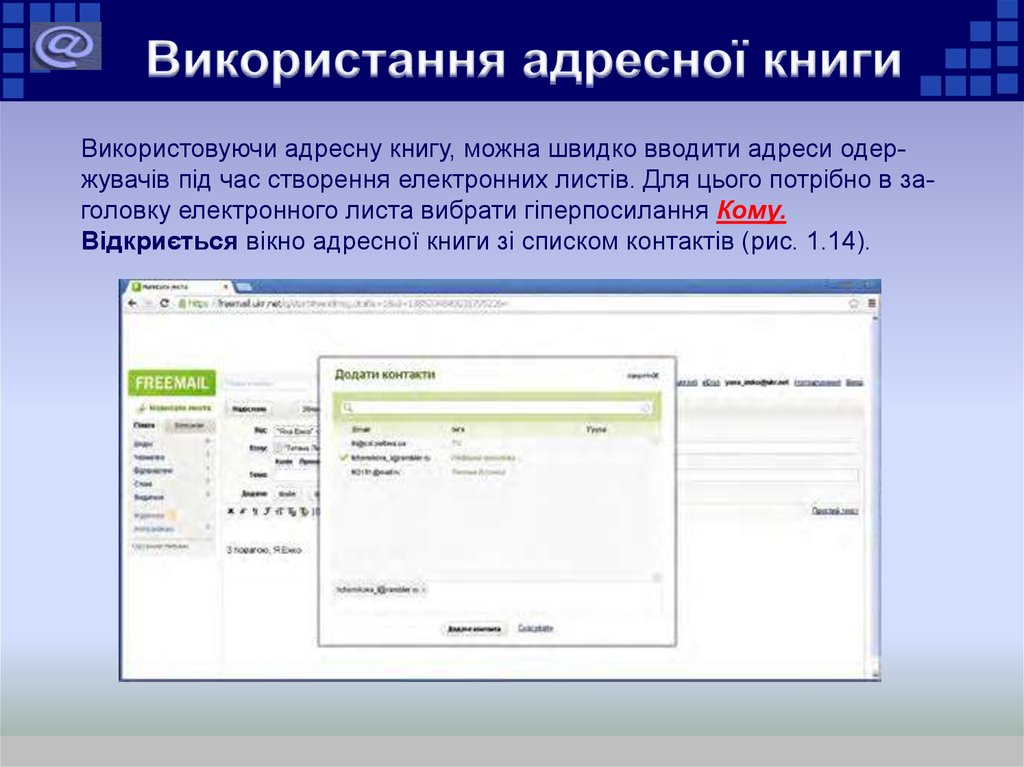
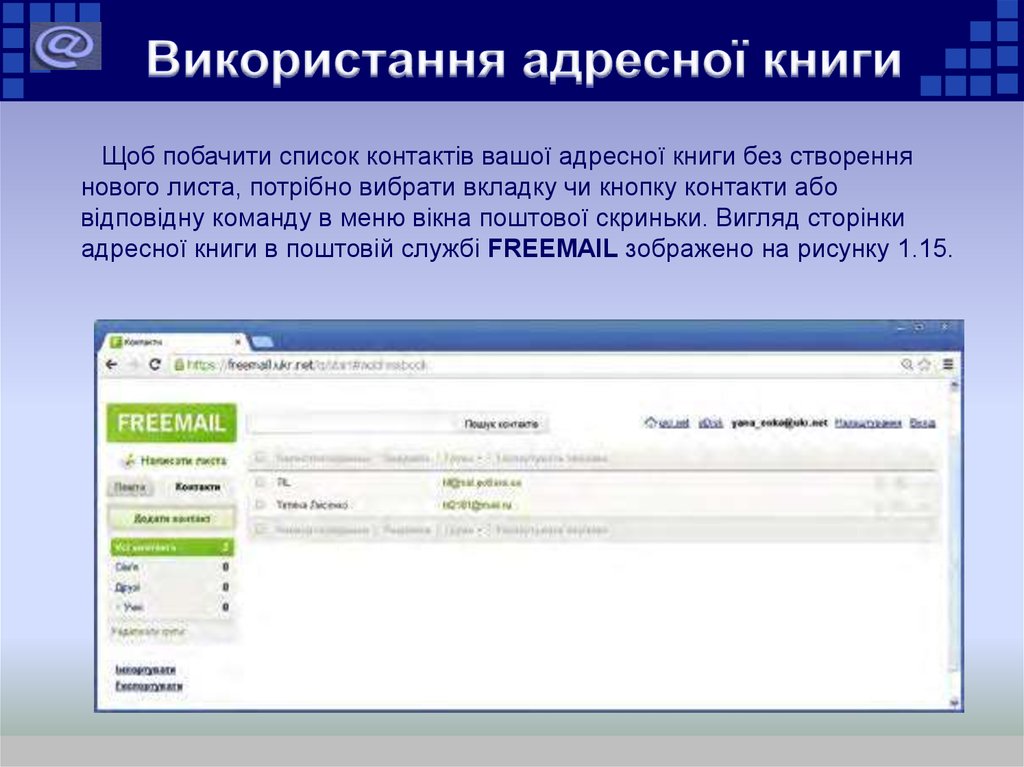
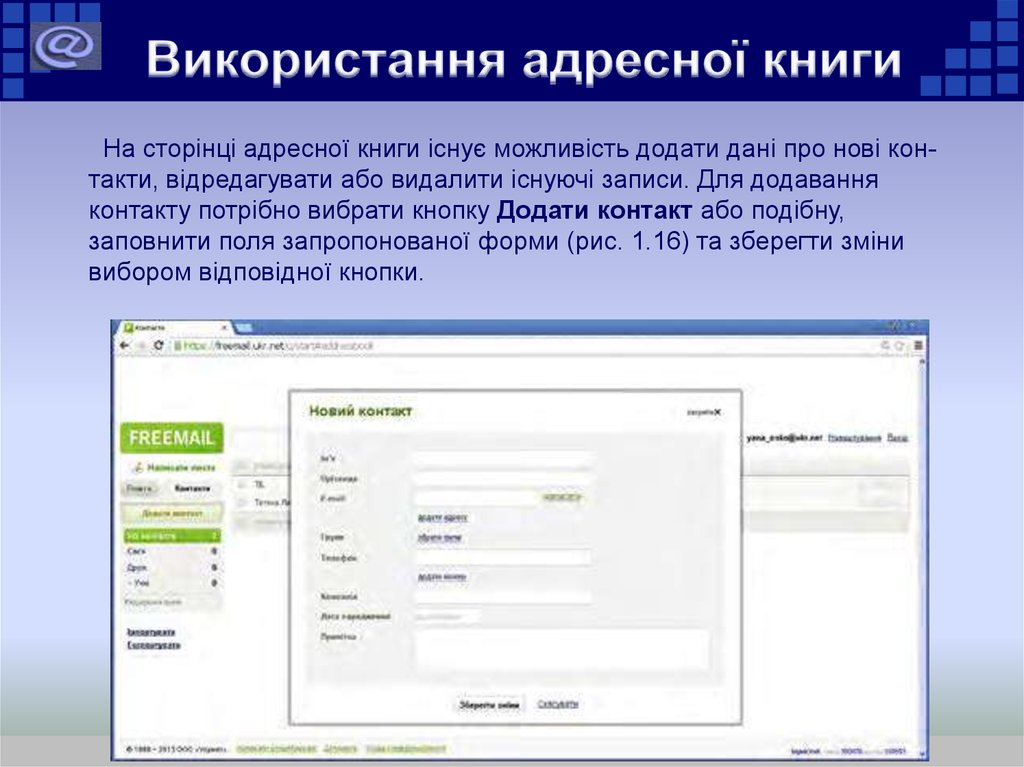




 internet
internet








